Comment supprimer des comptes d’utilisateurs de votre Mac
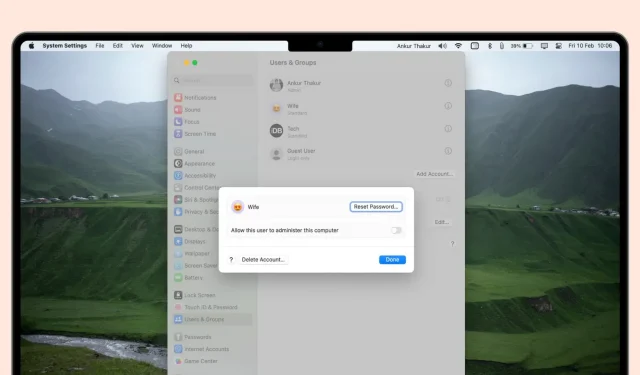
Que vous souhaitiez libérer de l’espace sur votre appareil ou simplement organiser vos comptes, ce guide vous guidera à travers les étapes pour supprimer des comptes d’utilisateurs sur votre Mac, y compris les comptes d’administrateur.
Lorsque plusieurs personnes utilisent le même Mac, avoir plus d’un compte d’utilisateur peut être très utile pour séparer les fichiers et les applications de chacun et ajouter une couche de confidentialité et de sécurité entre les utilisateurs. Cependant, lorsque vous n’avez plus besoin d’un compte utilisateur supplémentaire pour votre Mac, quelques clics suffisent pour supprimer ce compte.
Avant de commencer
- Pour supprimer un compte utilisateur, vous devez être connecté à un compte administrateur.
- Avant de cliquer sur le bouton de suppression définitive du compte, il vous sera demandé si vous souhaitez conserver les détails existants du compte d’utilisateur que vous supprimez. À ce moment-là, vous avez le choix : conserver toutes vos données ou ne rien conserver. Donc, si vous souhaitez conserver certaines données du compte d’utilisateur que vous êtes sur le point de supprimer, connectez-vous d’abord à ce compte et déplacez les fichiers sur un lecteur externe pour les conserver en toute sécurité.
Comment supprimer des comptes d’utilisateurs de Mac
1) Ouvrez les Préférences Système dans macOS Ventura ou version ultérieure et cliquez sur Utilisateurs et groupes.
2) Cliquez sur le bouton d’information ⓘ à côté du compte utilisateur que vous souhaitez supprimer.
3) Cliquez sur « Supprimer le compte » et entrez le mot de passe administrateur pour l’authentification.
4) Décidez maintenant ce que vous voulez faire des fichiers utilisateur :
- Enregistrer votre dossier personnel dans une image disque : si vous choisissez cette option, toutes les données de ce compte utilisateur seront archivées dans un fichier. dmg et enregistré dans un dossier en
/Users/Deleted Usersplace. Vous pouvez l’utiliser pour restaurer un utilisateur avec tous les fichiers ultérieurement. - Ne modifiez pas le dossier d’accueil : cela conserve tous les fichiers de l’utilisateur dans le
Usersdossier principal. Il ne crée pas de fichier dmg compressé, il ajoute simplement le mot (supprimé) à côté du nom du dossier de départ de l’utilisateur. Si vous envisagez de restaurer l’utilisateur à l’avenir, je vous recommande d’utiliser cette option au lieu de la première, car la restauration est un peu plus facile. - Supprimer le dossier d’accueil : supprime le dossier d’accueil de l’utilisateur et tous ses fichiers, libérant ainsi de l’espace sur le disque interne de votre Mac. Évidemment, si vous choisissez cette option, vous ne pourrez pas restaurer les fichiers de l’utilisateur ultérieurement.
Cliquez sur « Supprimer le compte » lorsque vous êtes prêt.
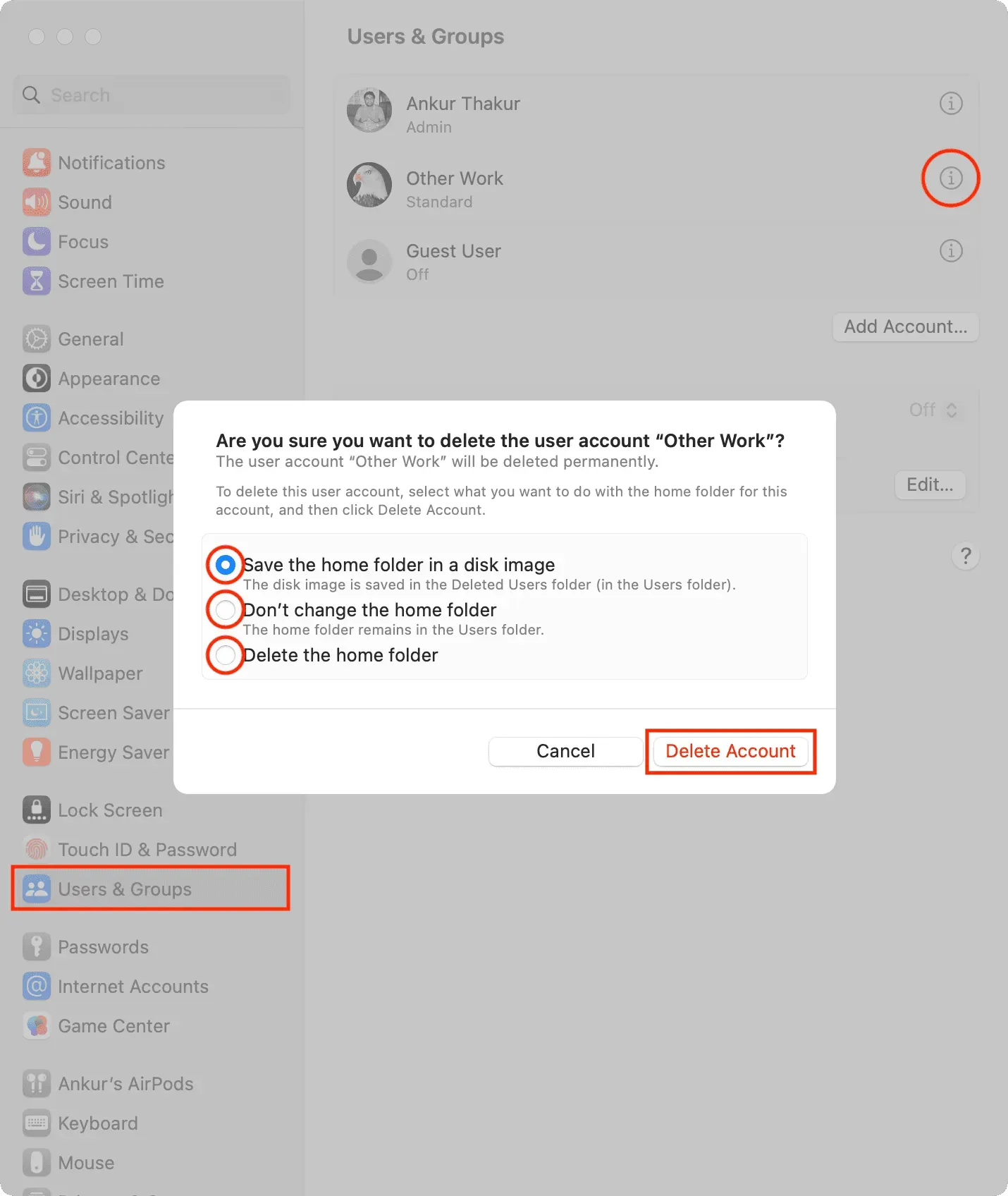
Vous avez réussi à supprimer un compte d’utilisateur et à empêcher cette personne d’accéder à votre Mac.
Si vous avez besoin de redonner à cette personne l’accès à votre Mac, vous devrez créer un nouveau compte utilisateur.
Sur les anciennes versions de macOS
1) Ouvrez les Préférences Système dans macOS Monterey ou une version antérieure et accédez au volet de préférences Utilisateurs et groupes.
2) Cliquez ensuite sur le bouton de verrouillage en bas du volet de préférences Utilisateurs et groupes pour le déverrouiller.
3) Lorsque vous y êtes invité, entrez votre mot de passe administrateur, puis cliquez sur le bouton bleu Déverrouiller.
4) Lorsque vous êtes connecté, sélectionnez le compte d’utilisateur dans la liste sur le côté gauche de la fenêtre que vous souhaitez supprimer. Dans ce cas, nous supprimons l’utilisateur iDownloadBlog par défaut. Cliquez ensuite sur le bouton moins (-) en bas de la liste de sélection des comptes.
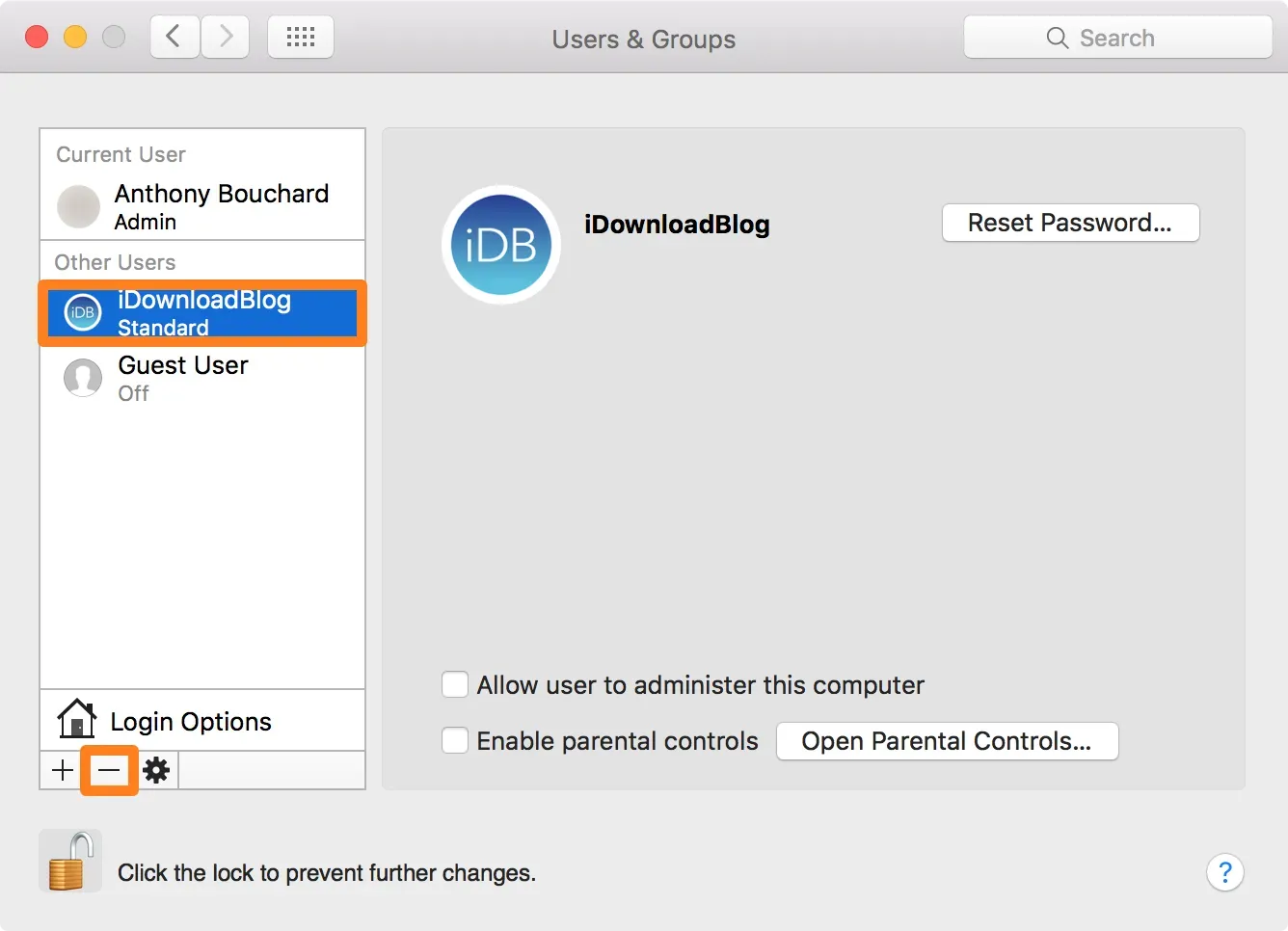
5) Confirmez que vous souhaitez supprimer le dossier d’accueil du compte en cours de suppression en sélectionnant la dernière option dans l’invite qui s’affiche, puis cliquez sur le bouton « Supprimer l’utilisateur ».
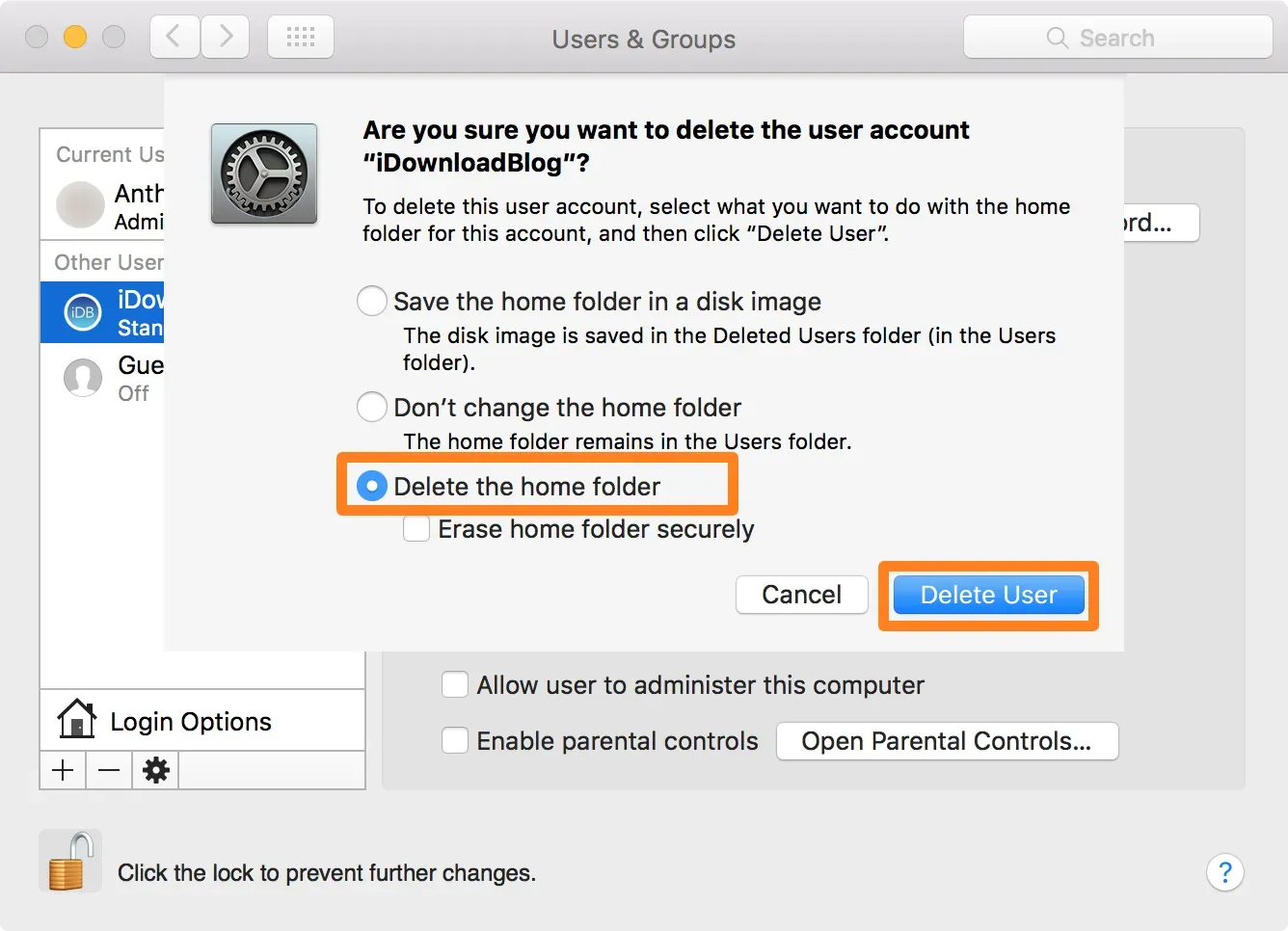
6) Après la suppression, cliquez à nouveau sur le bouton « Verrouiller » pour verrouiller et enregistrer les modifications.
Laisser un commentaire